
Pangkalahatang impormasyon tungkol sa pagbabago ng protocol.
Ang tanging magagamit na paraan na nagbibigay-daan sa iyo upang ganap na ilipat mula sa protocol ng isang dynamic na IP address sa static, - pag-order ng naaangkop na serbisyo mula sa internet service provider. Siyempre, hindi lahat ng mga tagapagkaloob ay nakikibahagi sa naturang, ngunit kahit na ang mga gumagamit ay isinasalin, ito ay isinasagawa para sa isang karagdagang bayad. Gayunpaman, dapat mong tawagan ang hotline, pag-usapan ang iyong mga layunin at kumunsulta sa mga espesyalista. Marahil ay mag-aalok sila ng isang kapaki-pakinabang na bersyon ng DDNS o ipatupad pa rin ang pagsasalin sa static IP.Susunod, ito ay tungkol lamang sa isang auxiliary na bersyon na angkop, halimbawa, kapag kailangan mo upang ayusin ang isang permanenteng remote access sa router o gumamit ng isang tukoy na IP address sa isang patuloy na batayan sa isang lugar. Gayunpaman, kailangan mo munang malaman ang paglilinaw ng lahat ng mga parameter upang maiwasan ang mga error kapag nag-set up.
Mga aksyon sa paghahanda
Sa ilalim ng mga aktibidad sa paghahanda ay nagpapahiwatig ng pag-verify ng kasalukuyang estado ng network at pagtukoy kung ang tagapagkaloob ay nagbibigay ng isang kulay-abo na IP. Sa turn, isaalang-alang kung paano malaman ang protocol at makipag-usap tungkol sa mga nuances ng paggamit ng kulay abo at puting IP kapag dynamic at static na koneksyon.
Upang magsimula, mag-log in sa web interface ng router upang tingnan ang mga detalye ng network. Para sa karagdagang impormasyon tungkol dito, iminumungkahi namin ang pagbabasa sa isang hiwalay na artikulo sa aming website sa pamamagitan ng pag-click sa sumusunod na link.
Magbasa nang higit pa: Mag-login sa web interface ng mga routers

Sa pinaka binuksan na menu ng gumagamit, interesado ang monitoring o katayuan ng katayuan. Karaniwan ang lahat ng kinakailangang impormasyon ay ipinapakita dito. Bigyang-pansin ang "WAN" block, kung saan kailangan mong tandaan ang kasalukuyang IP address, pati na rin malaman kung aling protocol ang ginagamit upang kumonekta.

Kung biglang ito ay naka-out na ang address ay naka-static na, nangangahulugan ito na walang karagdagang mga aksyon ay hindi kailangang gumawa. Kung hindi, suriin kung ang IP na ito ay puti. Upang gawin ito, pumunta sa sumusunod na link upang makapunta sa isang espesyal na site at tukuyin ang kasalukuyang address.
Pumunta sa opisyal na website 2IP.
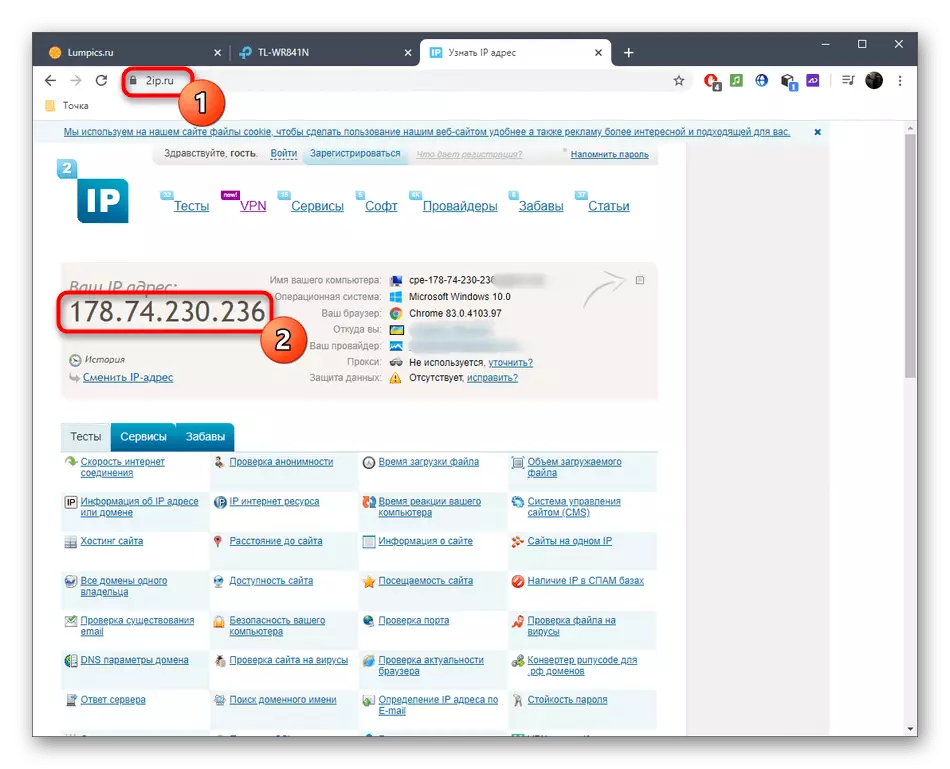
Sa kaso kung hindi ito nag-tutugma sa isang tinukoy sa router, at sa sandaling hindi mo ginagamit ang VPN o proxy server, ang IP ay itinuturing na kulay-abo. Ang isang mas detalyadong paliwanag ay ganito ang hitsura:
- Gray IP. Kapag tinutukoy ang iyong address sa anumang configuration ng router o sa ilang mga programa, malamang, makikita mo na ang mga setting ay gagawin kaagad at hindi magiging aktibo. Halimbawa, iniayon ang mga sitwasyong iyon kung saan ang isang remote na koneksyon sa router o pagtatakda ng mga patakaran ng firewall ay isinasagawa. Wala sa mga pagkilos na ito ang maaaring isagawa, bilang IP ay hindi tumutugma sa layunin at ang panuntunan ay hindi naaangkop. Ang karagdagang pagtuturo na isinasaalang-alang sa artikulong ito ay hindi magreresulta sa anumang resulta, kaya nananatili itong direkta upang makipag-ugnay sa provider upang malutas ang isyung ito.
- White dynamic na IP. Kung ang mga address ay tumutugma sa, nangangahulugan ito na ang mga dynamic na IP protocol ay normal. Maaari mong baguhin ang mga panuntunan o mga setting tuwing nagbabago ang shift nito, o pumunta sa koneksyon ng DDNS, na tatalakayin pa.
Pagkonekta ng ddns.
Ang pagkonekta sa isang dynamic na domain name (DDNS) para sa router ay nagbibigay-daan sa iyo upang mapupuksa ang problema na nauugnay sa pare-pareho ang pagkakaiba-iba ng address nito, dahil sa panahon ng pagsasaayos ng teknolohiyang ito ay lumilikha ito hindi lamang ang sulat ng sulat ng router, ito ay itinalaga sa isang tiyak na IP na maaaring magamit para sa sarili nitong mga layunin. Ang proseso ng koneksyon ng DDNS ay nahahati sa ilang mga hakbang, na magiging variable, dahil ang web interface ng bawat router ay naiiba, at ang user ay manu-manong hanapin ang naaangkop na site na nagbibigay ng naaangkop na setting.Hakbang 1: Pagpili ng site
Ang unang bagay na dapat gawin ay piliin ang naaangkop na site. Ang ilan sa kanila ay nagbibigay ng libre upang makakuha ng ddns, habang ang iba ay nagtatrabaho sa subscription. Sa anumang kaso, ito ay mas mahusay na tumingin nang maaga sa web interface at hanapin ang kinakailangang menu doon upang basahin ang board ng pagpili ng isang serbisyo sa web mula sa mga developer kung ano ang nangyayari:
- Pagkatapos ng pahintulot, buksan ang seksyong "Dynamic DNS". Ang menu item na ito ay maaari ring lumitaw bilang isang kategorya ng isa pang partisyon, kaya tingnan ang "Advanced" o "Mga Tool sa System" kung hindi ito gumagana ang parameter na ito.
- Tingnan ang item ng service provider. Dito makikita mo ang lahat ng mga inirekumendang site mula sa mga developer ng router at maaaring agad na pumunta sa subscription. Ang No-IP ay isang pagpipilian sa priyoridad, dahil pinapayagan ka nitong lumikha ng isang libreng DDNS.


Hakbang 2: Paglikha ng isang host sa site
Ang susunod na yugto ay magparehistro sa site na may karagdagang pagpapakilala ng isang bagong pangalan ng domain para sa router. Isaalang-alang ang pangkalahatang proseso:
- Sa site, ipasok ang pangalan ng host at bigyan ito ng isang domain name, pagkatapos ay magrehistro ng isang account.
- Punan ang pangunahing impormasyon tungkol sa iyong account upang matiyak ang seguridad, pati na rin ang iyong sarili sa iba pang mga pagpipilian sa subscription, kung biglang kailangan mong pahabain o lumipat sa isang mas advanced na plano ng taripa.
- Kumpirmahin ang mga panuntunan sa paggamit ng serbisyo sa web at kumpletuhin ang proseso ng pagpaparehistro.
- Maabisuhan ka na matagumpay na lumipas ang lahat ng mga proseso at maaaring maipasa sa pakikipag-ugnayan sa serbisyo.
- Pag-aralan ang iyong sarili ng mga karagdagang tagubilin: Maaari silang maging kapaki-pakinabang sa mga kaso kung saan kailangan mong i-download ang client sa computer at i-set up ito. Kadalasan ay kailangang makaranas ng mga gumagamit na maunawaan ng kanilang sarili sa buong pamamaraan nang walang detalyadong mga tagubilin.
- Sa isang personal na account ng site, dapat mong makita ang pangalan ng iyong host at ang IP address na kung saan ito ay nakatali. Ngayon ay maaari itong ituring na static at mag-aplay para sa sarili nitong mga layunin.



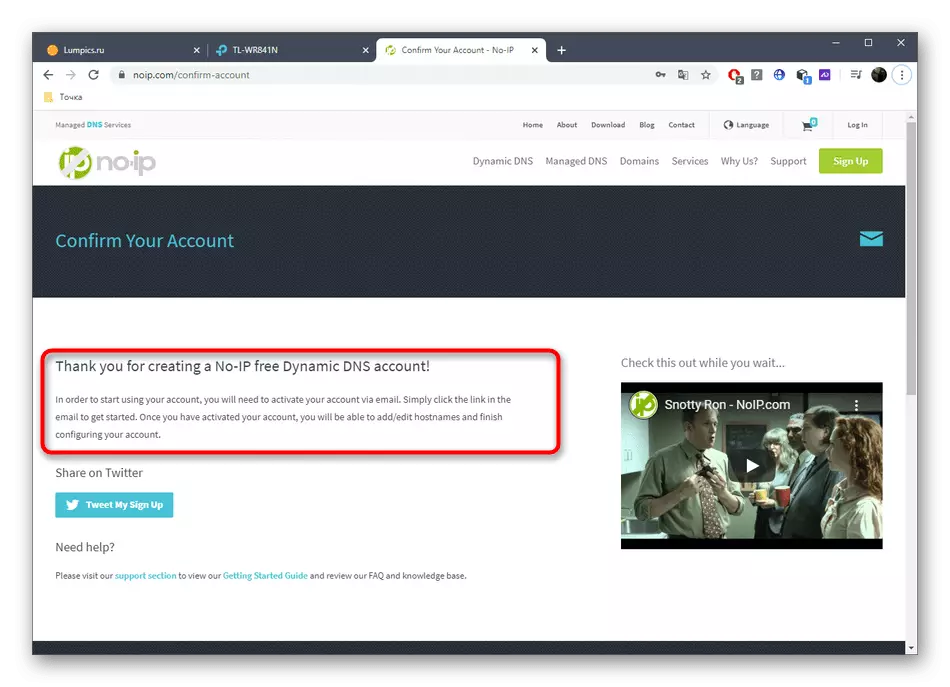

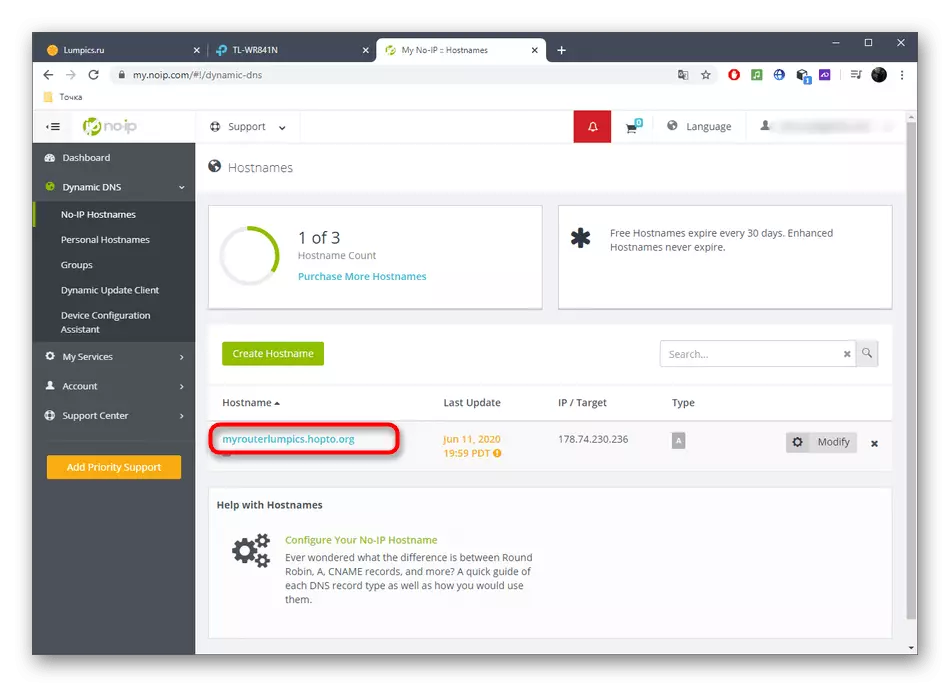
Hakbang 3: Paganahin ang DDNS sa router.
Upang gawing normal ang paggana ng dynamic na pangalan ng domain, kinakailangan upang maisaaktibo sa routing web interface mismo, dahil kung hindi man ang pag-redirect ay hindi mangyayari. Ito ay ang mga sumusunod:
- Buksan ang parehong seksyon na "Dynamic DNS", ipasok ang resultang domain name at data ng awtorisasyon upang pumasok. Bukod dito i-activate ang teknolohiya mismo.
- Tiyaking ang estado ay pumasa sa "matagumpay" na mode.
- Ngayon ay maaari kang pumunta sa pangalan ng domain upang mag-log in sa web interface, pati na rin gamitin ang nakalakip na IP bilang static.



